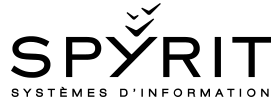Gérer le bloc onglet
Voici comment se présente le bloc onglet présent sur vos pages une fois que nous sommes dans le mode administrateur.
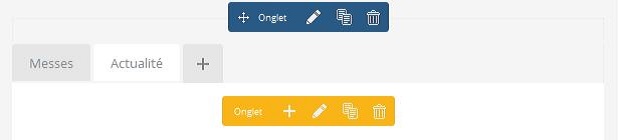
Pour ajouter un nouvel onglet, il suffit de cliquer sur le bouton « + » qui se trouve à droite de l’onglet « actualité ». Voici ce qui s’affiche ensuite :
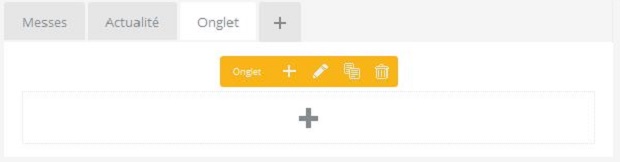
Il faut alors cliquer sur le bouton « + » situé en dessous de la barre orange. Une liste déroulante s’affiche ensuite et vous devez choisir l’option correspondante à ce que vous souhaitez afficher dans l’onglet.

- Pour des articles sélectionnez « contenus (auto) simple ».
- Pour une vidéo sélectionnez « player vidéo ».
- Pour un texte, une prière, … choisissez « bloc de texte ».
Choisissez ensuite un titre pour votre nouvel onglet, puis rédigez votre texte dans la fenêtre qui s’affiche.
Pour une vidéo, insérez l’adresse de la vidéo souhaitée dans la fenêtre qui s’affiche.
Pour les articles, dans la fenêtre qui s’affiche, sélectionnez la taxonomie « étiquettes », puis un ou plusieurs « termes » (mots clés) que vous avez indiqués sur les articles que vous souhaitez afficher. Vous pouvez également choisir le nombre d’articles que vous voulez afficher.
Par exemple pour un texte voici comment se présente la fenêtre qui s’ouvre :
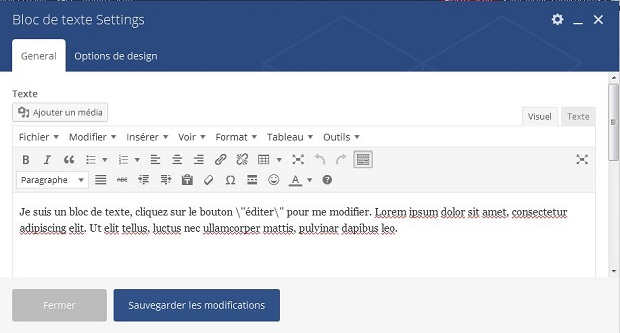
Une fois l’onglet créé, il est possible de le modifier en cliquant sur la barre verte qui s’affiche.
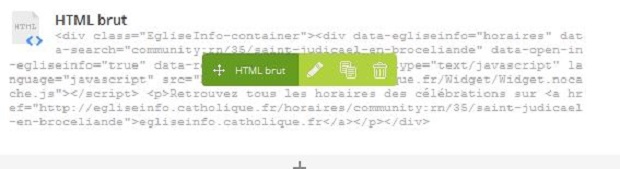
Les deux boutons dont vous aurez l’utilité sont le crayon pour modifier le contenu existant de l’onglet et la poubelle pour supprimer le contenu si vous souhaitez le changer.